TranslatePressの詳細設定にアクセスする
TranslatePressにアクセスするには 上級 設定からWPダッシュボードに移動します。 設定 → TranslatePressを選択する。 上級 タブ

にあるセクションを参照してください。 上級 の設定は、主にTranslatePressをサイトに統合する際に発生する可能性のある問題を修正するのに便利です。
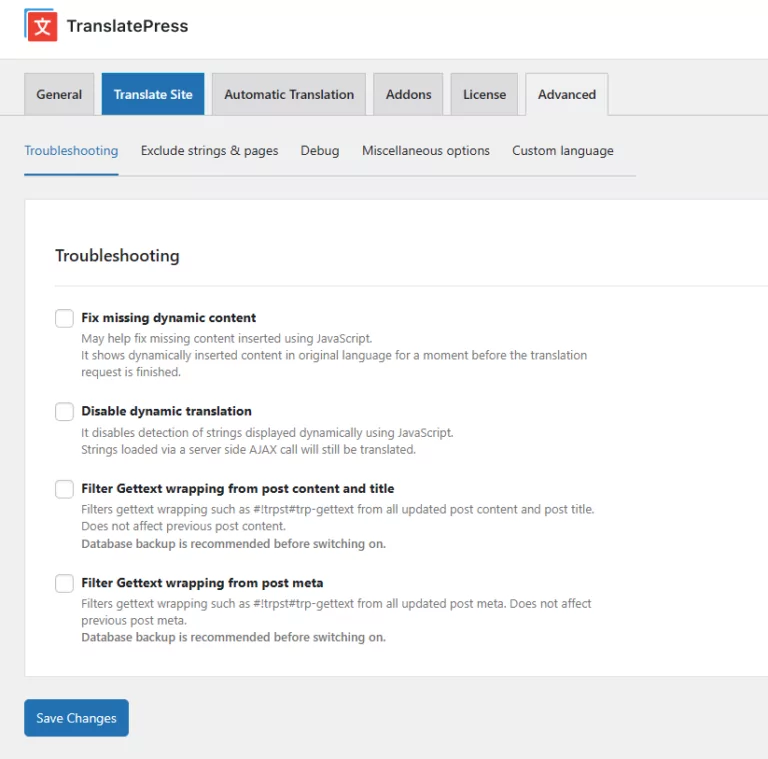
1.ダイナミックコンテンツの欠落を修正
JavaScriptを使用して挿入されたコンテンツの欠落を修正するのに役立つかもしれません。
翻訳依頼が終了するまでのしばらくの間、原語で動的に挿入されたコンテンツが表示される。
2.ダイナミックトランスレーションを無効にする
JavaScriptを使用して動的に表示される文字列の検出を無効にします。
サーバーサイドのAJAX呼び出しによって読み込まれた文字列は、サーバーから提供されたHTMLページと同様に翻訳されます。
3.投稿内容とタイトルからGettextラッパーをフィルタリングする
のようなテキストラッピングを取得します。
電源を入れる前にデータベースのバックアップを取ることをお勧めします。
4.投稿メタからGettextの折り返しをフィルタする
のようなテキストラッピングを取得します。
電源を入れる前にデータベースのバックアップを取ることをお勧めします。
弦楽器セクションを除く
1.特定のパスを翻訳しない
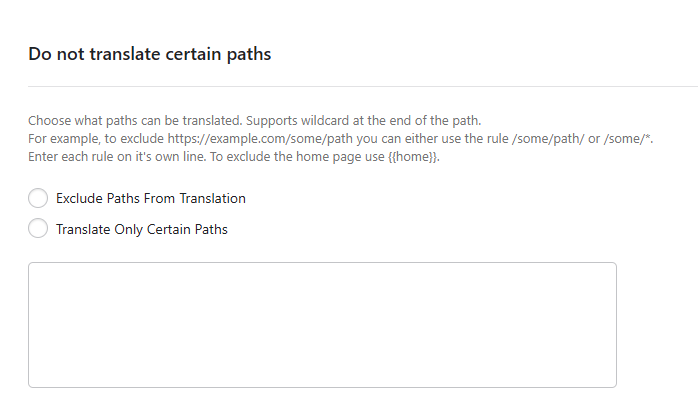
どのパスを変換するかを選択します。この機能には2つの操作モードがあります。以下の2つです。 翻訳からパスを除外する または 特定のパスだけを翻訳する.
操作モードを選択した後、この設定を適用したいパスを入力する。たとえば、https://example.com/some/path を除外するには、/some/path/ または /some/* というルールを使用します。
それぞれのルールは1行にまとめてください。ホームページを除外するには {ホーム}} タグを付けている。
このオプションが有効な場合、プラグインは除外された、または含まれないページに言語スイッチャーを表示せず、それらの翻訳にアクセスできなくなります。
2.Gettext 文字列の除外
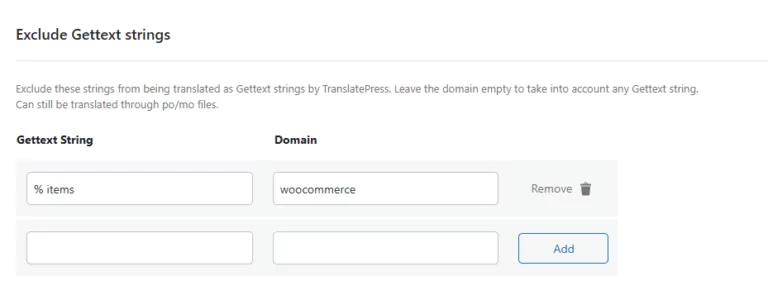
これらの文字列は Gettext 文字列として翻訳されないようにする。gettext文字列を考慮するため、ドメインは空のままにしてください。通常の文字列として翻訳されることもある。
Gettext 文字列を #trpst#trp-gettext でラップして出力するときに便利です。また、Gettext 文字列がオプションのキーとして使われるときにも使えます。
文字列とドメインを入力したら 追加 ボタンをクリックしてリストに加える。クリック 削除 でリストから削除する。
3.自動翻訳から文字列を除外する
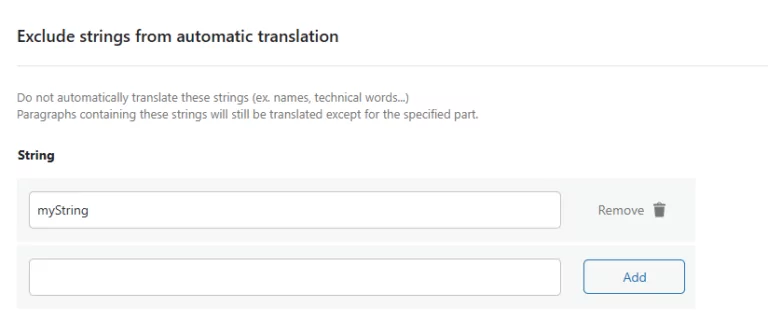
これらの文字列(例:名前、専門用語...)を自動的に翻訳しない。
これらの文字列を含む段落は、指定された部分を除いて翻訳されます。
文字列を入力したら 追加 ボタンをクリックすると、自動翻訳エンジンの処理対象から除外されます。リストから文字列を削除するには 削除 ボタンをクリックする。
注: 除外を有効にするには、リストに文字列を追加する必要がある。 以前 翻訳プロセスを開始する。
4.ダイナミックトランスレーションからの除外
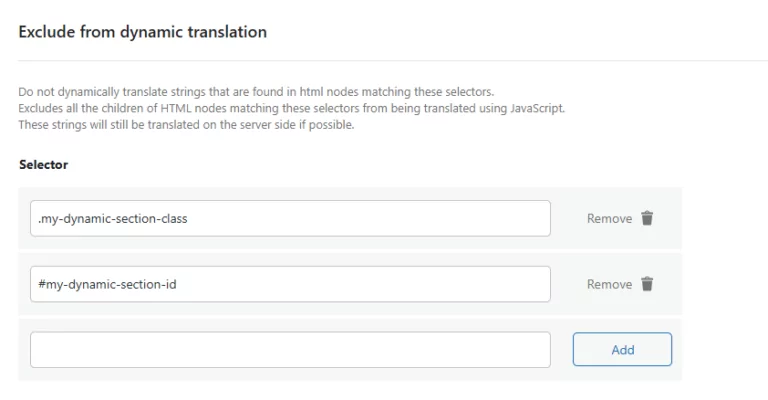
これらのセレクタにマッチするHTMLノードで見つかった文字列を動的に翻訳しない。
これらのセレクタにマッチするHTMLノードの子ノードすべてを、JavaScriptを使った翻訳から除外します。
これらの文字列は、可能であればサーバー側で翻訳される。
JSセレクタの種類は問いません。除外する必要のある挿入文字列に近いセレクタを使用することをお勧めします。
セレクタを入力したら 追加 ボタンをクリックしてリストに加える。クリック 削除 でリストから削除する。
5.セレクタを翻訳から除外する
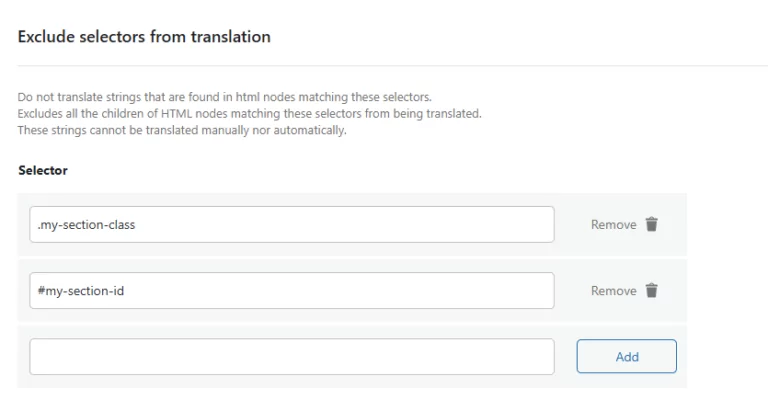
これらのセレクタにマッチするHTMLノードで見つかった文字列を翻訳しない。
これらのセレクタにマッチするHTMLノードの子ノードをすべて翻訳対象から除外する。
使用しないでください。 ノット セレクタまたはダブル属性セレクタ [属性1][属性2].
セレクタを入力したら 追加 ボタンをクリックしてリストに加える。クリック 削除 でリストから削除する。
6.セレクタのみを自動翻訳から除外する
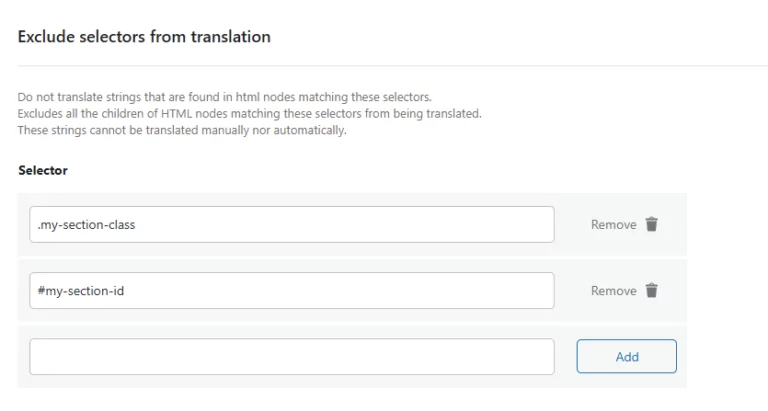
これらのセレクタにマッチするHTMLノードで見つかった文字列を自動的に翻訳しない。
これらのセレクタにマッチするHTMLノードの子ノードすべてを自動翻訳から除外します。
これらの文字列の手動翻訳はまだ可能である。
使用しないでください。 ノット セレクタまたはダブル属性セレクタ [属性1][属性2].
セレクタを入力したら 追加 ボタンをクリックする。 子供たち を自動翻訳エンジンで処理されないようにします。リストからセレクタを削除するには 削除 ボタンをクリックする。
注: 除外を有効にするには、セレクタをリストに追加しなければならない。 以前 翻訳プロセスを開始する。
デバッグセクション
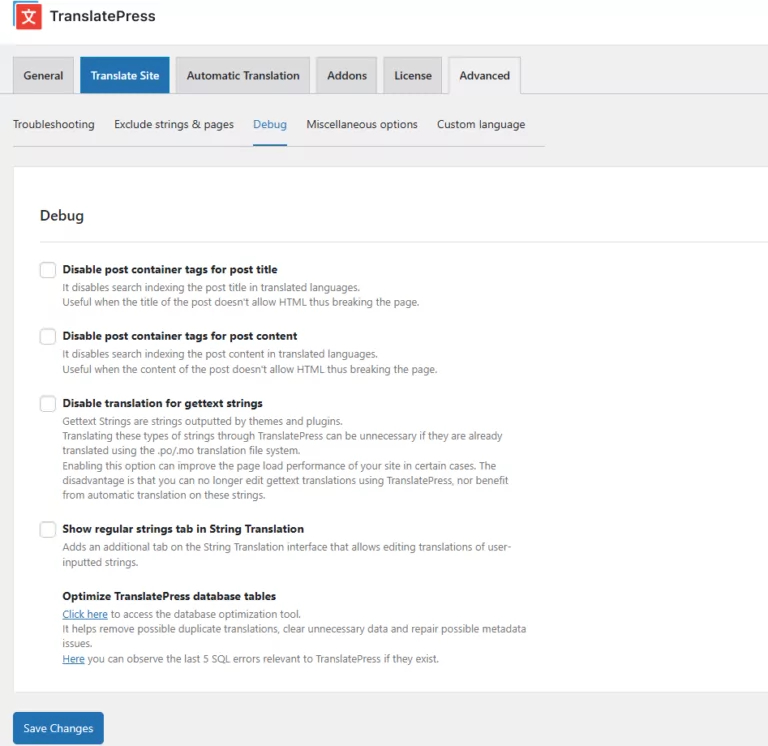
1.投稿タイトルのコンテナタグを無効にする
翻訳された言語での投稿タイトルの検索インデックスを無効にします。
投稿のタイトルがHTMLを許可しないため、ページが壊れてしまう場合に役立つ。
2.投稿内容のコンテナタグを無効にする
これは、翻訳された言語での投稿内容の検索インデックスを無効にします。
投稿の内容がHTMLを許可していないため、ページが壊れてしまう場合に役立つ。
3.gettext文字列の翻訳を無効にする
Gettext Stringsは、テーマやプラグインが出力する文字列です。
.po/.mo翻訳ファイルシステムを使用してすでに翻訳されている場合、TranslatePressを使用してこれらのタイプの文字列を翻訳する必要はありません。
このオプションを有効にすると、場合によってはサイトのページ読み込みパフォーマンスが向上します。デメリットは、TranslatePressを使ってgettextの翻訳を編集できなくなること、また、これらの文字列の自動翻訳の恩恵を受けられなくなることです。
4.文字列翻訳で正規文字列タブを表示する
文字列翻訳インターフェイスに、ユーザーが入力した文字列の翻訳を編集できるタブを追加しました。
5.TranslatePressデータベーステーブルの最適化
この機能により、重複行、未翻訳リンク、CDATAに関するデータベーステーブルのクリーニングが可能になります。
その他のセクション
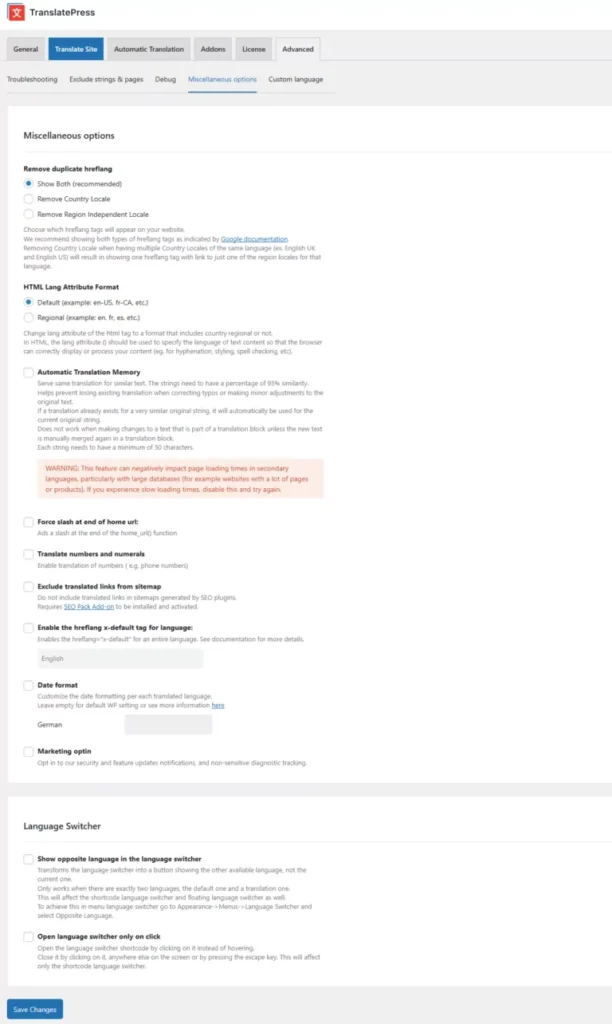
1.重複するhreflangを削除する
あなたのウェブサイトにどのhreflangタグを表示するかを選択してください:国別ロケール(en-UK)、地域別ロケール(en)、またはその両方です。デフォルトでは、Country LocaleとRegion Independent Localeの両方が表示されます(推奨)。
2.HTMLラング属性フォーマット
htmlタグのlang属性を、国の地域性を含むフォーマットに変更する。
HTMLでは、lang属性()を使ってテキスト・コンテンツの言語を指定し、ブラウザがコンテンツを正しく表示または処理できるようにします(ハイフネーション、スタイル、スペル・チェックなど)。
3.自動翻訳メモリ
この設定を有効にすると、ウェブサイト上で類似した文字列を検索し、1つ以上の類似した文字列の翻訳が存在する場合、自動的に翻訳を完了します。類似度のパーセンテージは95%以上で、文字列の最小文字数は50文字です。この機能は翻訳ブロックでは機能しません。
4.home_urlの末尾にスラッシュを強制する。
home_url()関数の最後にスラッシュを追加する。
5.数字と数字を翻訳する
チェックした場合、テキスト内の数字(電話番号など)の翻訳を有効にします。これは、サイトの翻訳言語ごとに異なる連絡先電話番号を持ちたい場合に便利です。
6.サイトマップから翻訳リンクを除外する
SEOプラグインによって生成されたサイトマップに翻訳リンクを含めないでください。
SEO Packアドオンのインストールと有効化が必要です。
7.言語のhreflang x-defaultタグを有効にする。
言語全体でhreflang="x-default "を有効にする。
8.日付フォーマット
翻訳言語ごとに日付と時刻の表示形式をカスタマイズする方法を提供します。WordPressの日付と時刻のフォーマットと同じフォーマットを使用します。この機能では、翻訳された日付と時刻のテキストは保存されません。
9.マーケティングオプチン
セキュリティや機能アップデートの通知、および非センシティブな診断トラッキングにご登録ください。
10.言語スイッチャーで反対言語を表示する
言語スイッチャーを、現在の言語ではなく、他の利用可能な言語を表示するボタンに変更します。
デフォルト言語と翻訳言語の2つの言語が存在する場合のみ動作します。
これは、ショートコードの言語スイッチャーとフローティング言語スイッチャーにも影響します。
メニューの言語スイッチャーでこれを実現するには、「外観」->「メニュー」->「言語スイッチャー」を開き、「反対言語」を選択します。
11.クリック時のみ言語スイッチャーを開く
言語スイッチャー・ショートコードをクリックする。
それをクリックするか、画面上の他の場所をクリックするか、エスケープキーを押して閉じます。これは、ショートコードの言語スイッチャーだけに影響します。
カスタム言語セクション
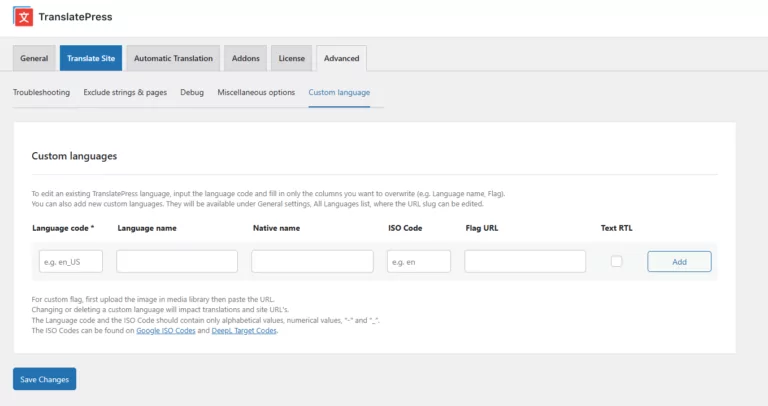
セクションと同じ名前のこの機能は、以下のリストにない言語にサイトを翻訳する場合に便利です。 一般設定. これは、1つまたは複数のいわゆるカスタム言語を入力し、フロントエンドと翻訳オプションで表示されるようにすることができます。入力できるカスタム言語の数に制限はありません。しかし、TranslatePressの無料版を使用している場合、翻訳言語の数は2つに制限されています。

0コメント